時間:2017-07-04 來源:互聯網 瀏覽量:
今天給大家帶來如何用福昕PDF閱讀器製作簽名,帶日期的哦,用福昕PDF閱讀器製作簽名,帶日期的哦的步驟,讓您輕鬆解決問題。
在職場上,經常會用到PDF格式文件,而且經常要用到簽名的,不會用的人,都是打印出來簽名再掃描,其實可以很簡單,我們在福昕閱讀器裏製作一個簽名,今後遇到PDF文件要簽名的直接點一下圖章就出來了哦,像手寫一樣的哦,日期也是動態的,可以省很多事哦。具體方法如下:
1首先打開福昕閱讀器。
 2
2點擊主頁創建空白頁。
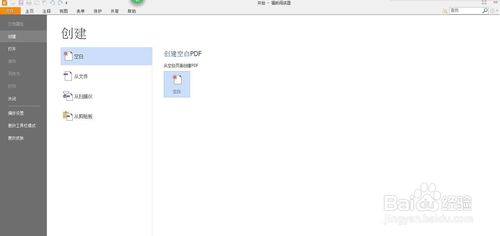 3
3點注釋,然後點創建,再點創建自定義動態圖章

 4
4點創建圖章模板,再點瀏覽,選中你的個性簽名圖片,按確定。(小編本文暫且用“艾莎”這個名字為例吧)
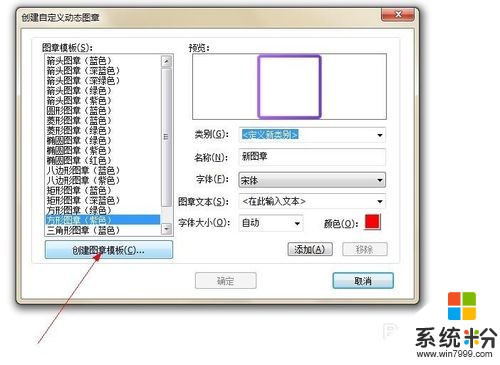

 5
5然後點圖章文本右邊的按鈕,點擊日期。最後點添加,這時日期可以在預覽圖中可以看到了。這個日期是隨著你電腦時間的日期而變化的哦。

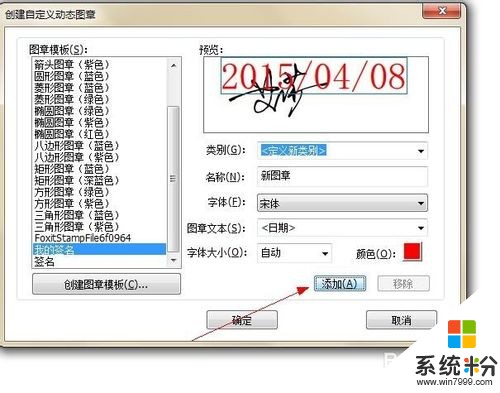 6
6選中日期,然後拖動你喜歡的位置。下麵來調整一下日期的字體,顏色和大小咯。
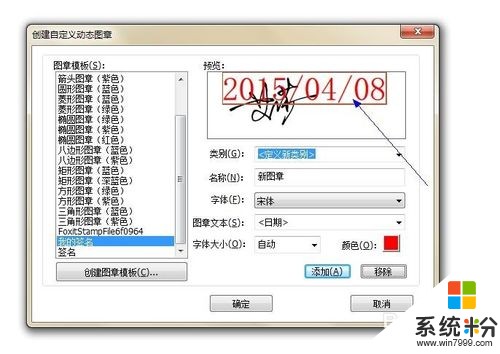
 7
7最後,把類別那自己輸入一個類別上去,我就隨便打個"1“類吧。最後點確定,這樣一個帶日期的簽名圖章就製成了哦。
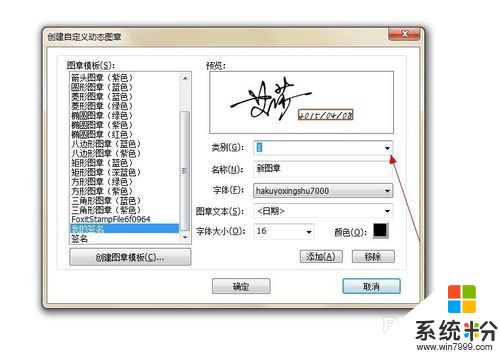 8
8我們今後要簽名的話,就直接點擊圖章那裏,下麵就出現你那個類別,裏麵有你做的簽名圖章了哦,選中插入,如圖一所示。
最後鼠標移到紅色框對角線那裏拖動調調大小就OK啦。如圖二所示。可以隨意拖到你喜歡的位置的。
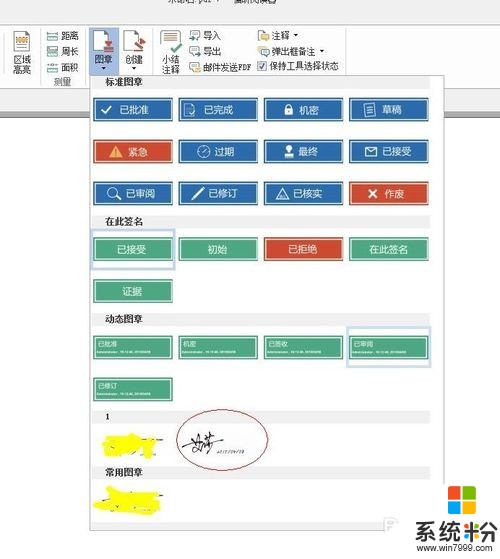
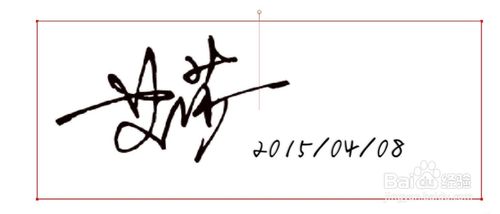
以上就是如何用福昕PDF閱讀器製作簽名,帶日期的哦,用福昕PDF閱讀器製作簽名,帶日期的哦的步驟教程,希望本文中能幫您解決問題。